Ob Sie nach drahtlosem Drucken suchen oder Ihren Brother-Drucker über ein Netzwerk freigeben möchten, Sie sollten ihn zuerst mit Wi-Fi verbinden. Der Verbindungsprozess variiert jedoch je nach Modell Ihres Druckers – und es kann eine entmutigende Aufgabe sein, die genauen Schritte zu finden.
Hier habe ich versucht, den Wi-Fi-Verbindungsprozess zu vereinfachen – für ein breites Spektrum Reihe von Brother-Druckermodellen.
Hinweis: Bevor Sie den Drucker mit Wi-Fi verbinden, sollten Sie zunächst sicherstellen, dass Ihr Drucker Wi-Fi-fähig ist. Im Allgemeinen hat Ihr Brother-Drucker einen Buchstaben W in seinem Modellnamen (z. B. Brother HL-1210W), wenn er Wi-Fi unterstützt. Beachten Sie jedoch, dass es einige Ausnahmen gibt.
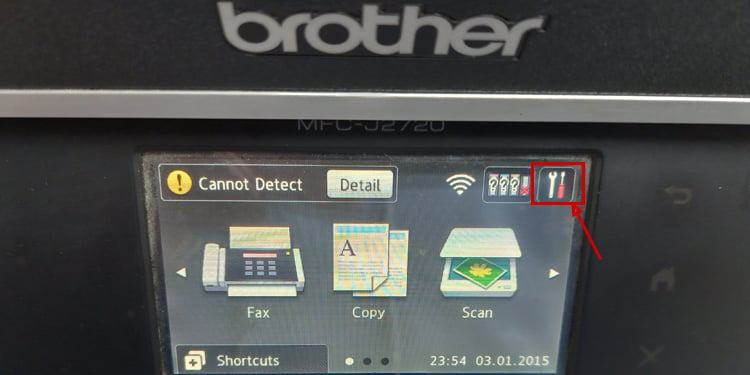
Auf Druckern mit Touchpanel
Wenn Ihr Drucker über ein Touchpanel verfügt, können Sie ganz einfach über die grafische Benutzeroberfläche zum WLAN wechseln. Fi-Einstellungen und verbinden Sie es mit einem Wi-Fi-Netzwerk. Hier sehen wir, wie Sie den Brother MFC-J2720-Drucker mit Wi-Fi verbinden.
Berühren Sie das Zahnradsymbol (Einstellungen) auf dem Touchpanel Ihres Druckers. 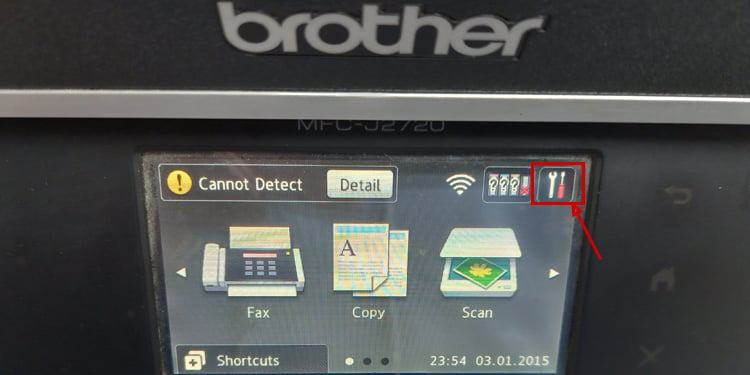 Auswählen die Schaltfläche WLAN.
Auswählen die Schaltfläche WLAN.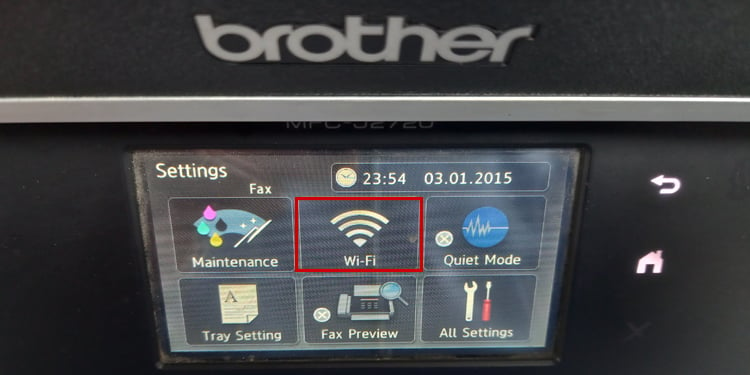
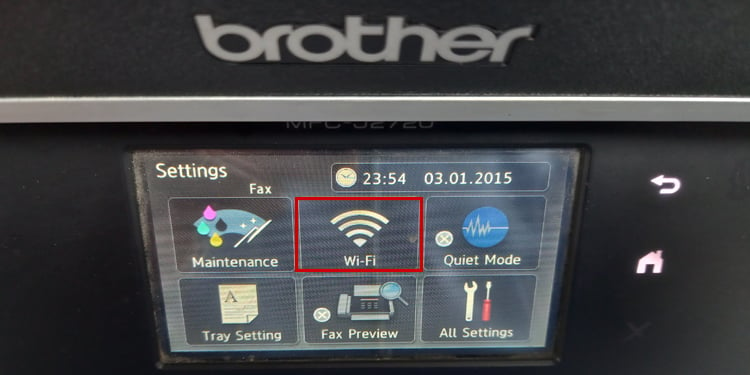 Tippen Sie auf die Option Einrichtungsassistent .
Tippen Sie auf die Option Einrichtungsassistent .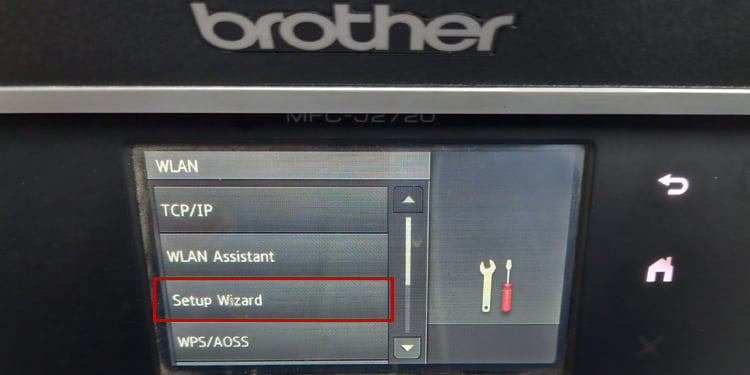
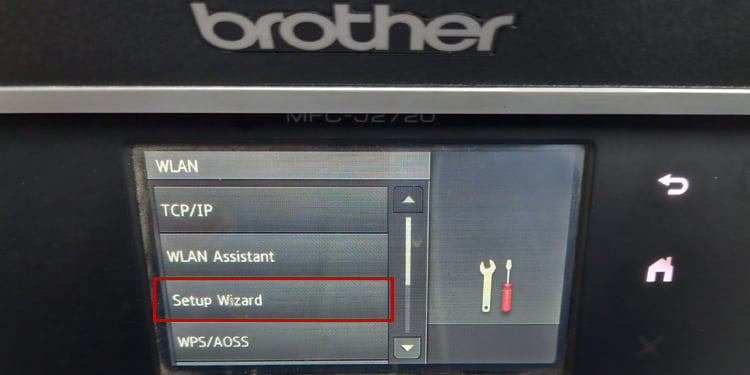 Wählen Sie das WLAN-Netzwerk aus.
Wählen Sie das WLAN-Netzwerk aus.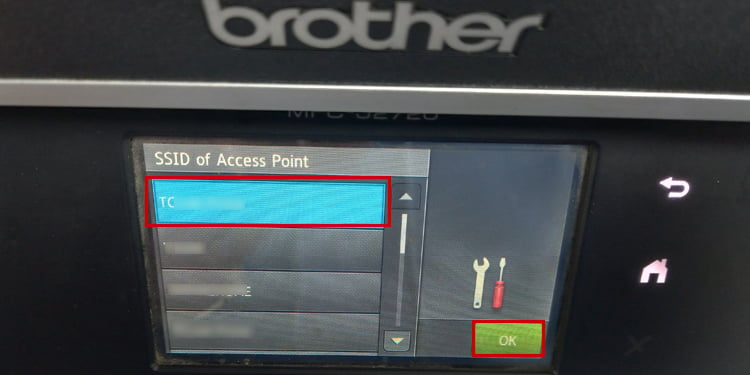
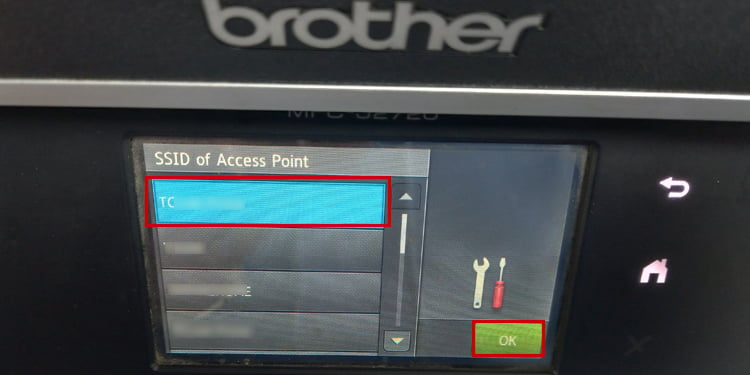 Klicken Sie auf OK. Geben Sie das Passwort des WLAN-Netzwerks ein und tippen Sie auf die Schaltfläche OK .
Klicken Sie auf OK. Geben Sie das Passwort des WLAN-Netzwerks ein und tippen Sie auf die Schaltfläche OK .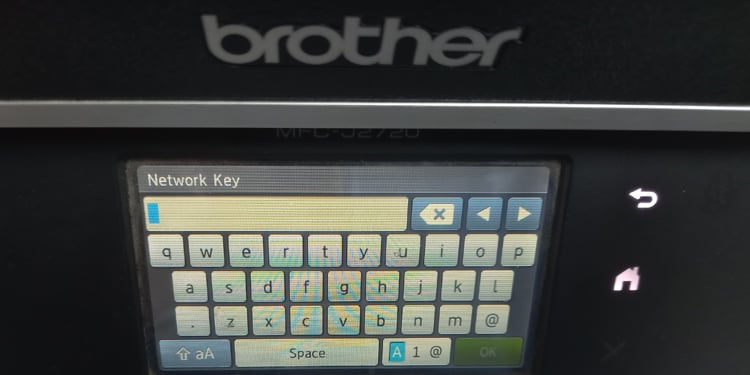
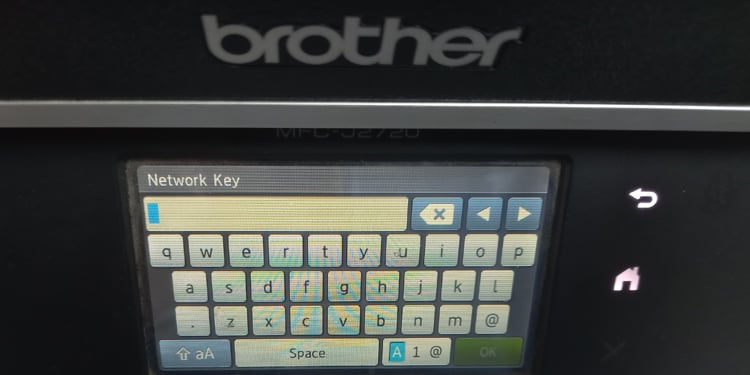
Ähnlich können Sie auch eine WPS-PIN verwenden, um solche Drucker mit dem WLAN zu verbinden.
Öffnen Sie die Einstellungen von Ihren Brother-Drucker.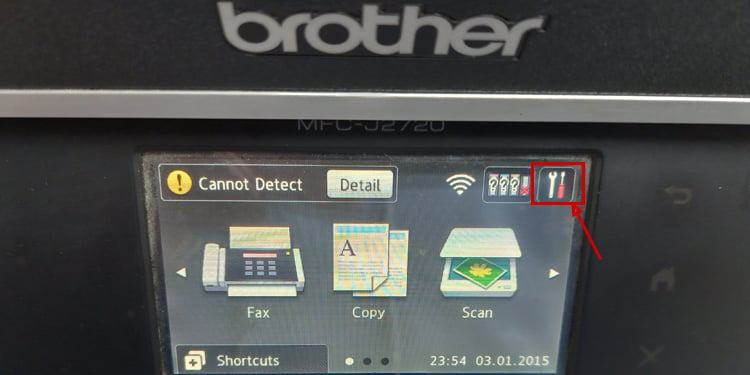
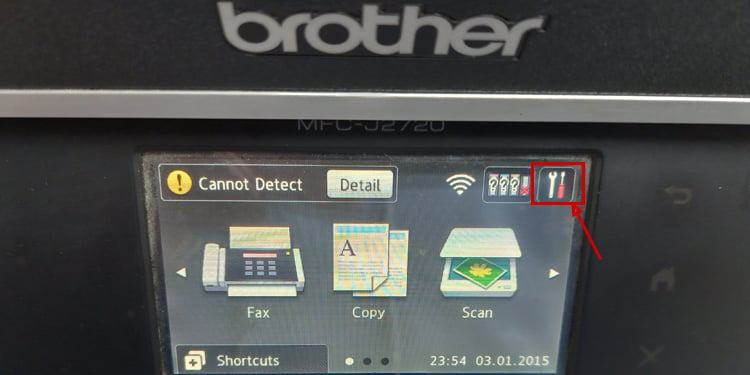 Tippen Sie auf WLAN.
Tippen Sie auf WLAN.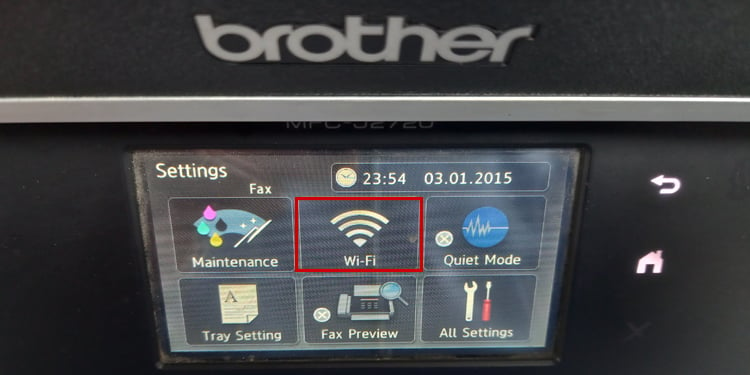 Wählen Sie die Option WPS mit PIN-Code.
Wählen Sie die Option WPS mit PIN-Code.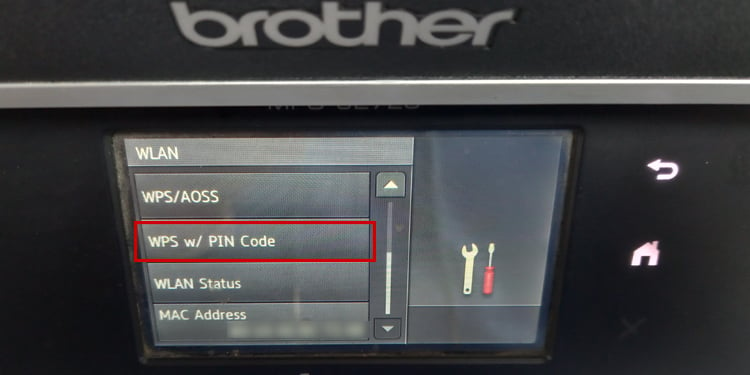
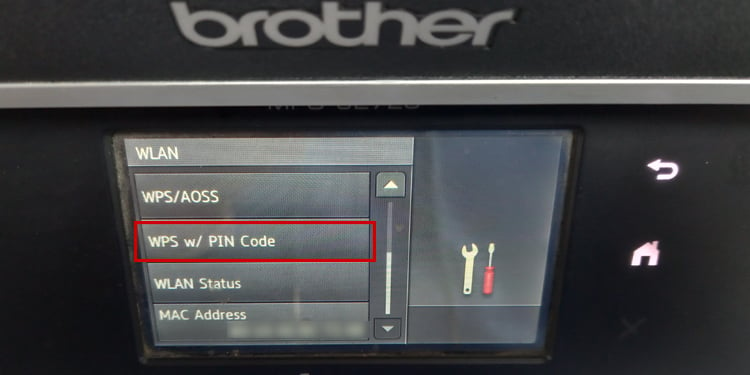 Auf dem Display Ihres Druckers wird eine WPS-PIN angezeigt.
Auf dem Display Ihres Druckers wird eine WPS-PIN angezeigt.
 Geben Sie die PIN auf der Wireless-Konfigurationsseite des Routers ein, um den Drucker mit Wi-Fi zu verbinden. Die Schritte zum Hinzufügen des Druckers mit WPS-PIN unterscheiden sich je nach Router-Hersteller. Sie können eine schnelle Google-Suche für den gesamten Prozess durchführen.
Geben Sie die PIN auf der Wireless-Konfigurationsseite des Routers ein, um den Drucker mit Wi-Fi zu verbinden. Die Schritte zum Hinzufügen des Druckers mit WPS-PIN unterscheiden sich je nach Router-Hersteller. Sie können eine schnelle Google-Suche für den gesamten Prozess durchführen.
Über Drucker mit Wi-Fi-Taste
Wenn Ihr Drucker über eine physische Wi-Fi-Taste mit einem kleinen LCD-Bildschirm verfügt, wie der Brother DCP-L2520DW Drucker, befolgen Sie diese Anweisungen Schritte, um ihn mit Wi-Fi zu verbinden.
Tippen Sie auf die Menütaste auf dem Tastenfeld Ihres Druckers. Auf dem Bildschirm wird Allgemeine Einrichtung angezeigt.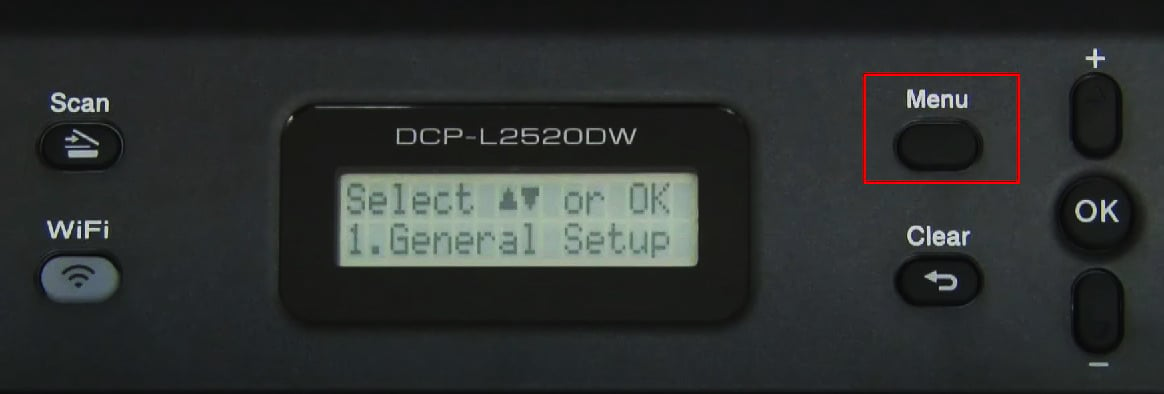
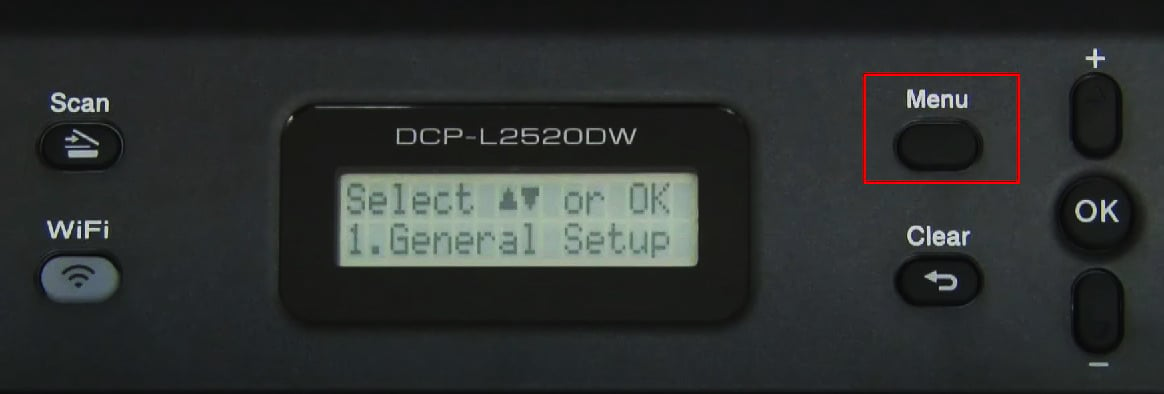 Verwenden Sie die Abwärtstaste , um zur Option Netzwerk zu gehen.
Verwenden Sie die Abwärtstaste , um zur Option Netzwerk zu gehen.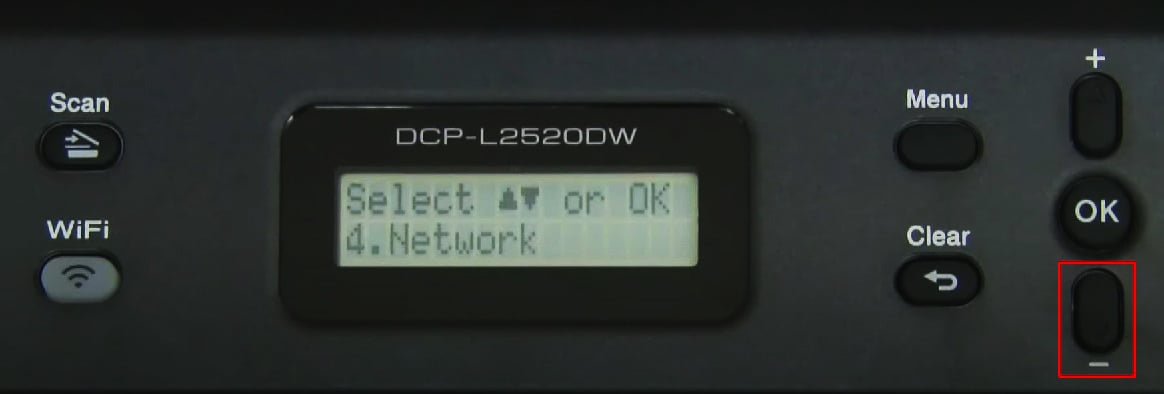
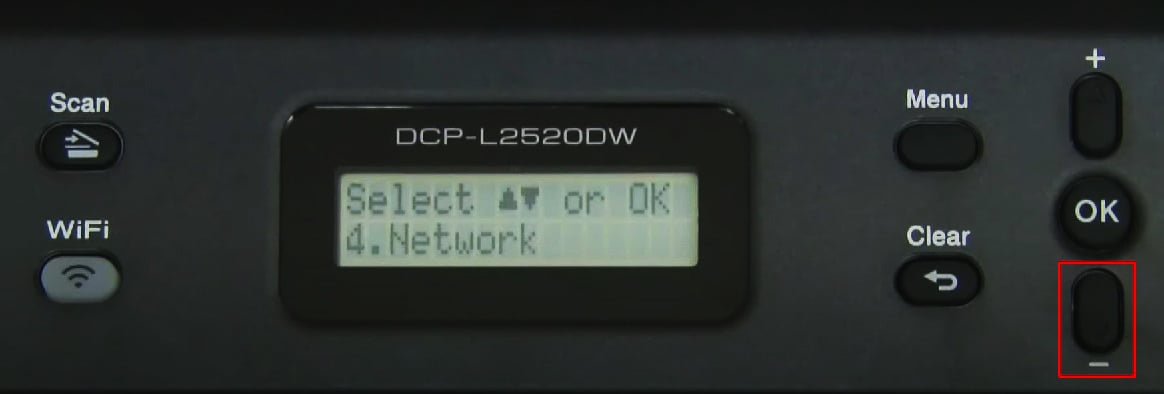 Drücken Sie OK.
Drücken Sie OK.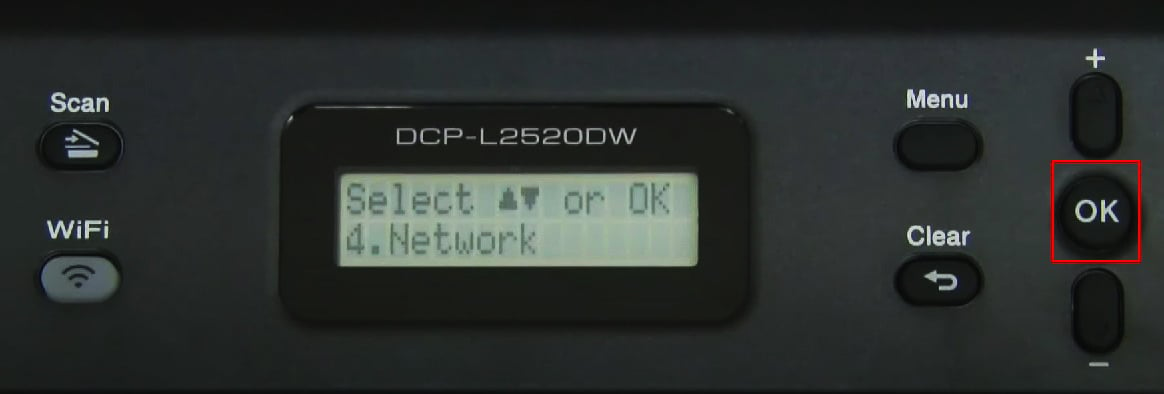
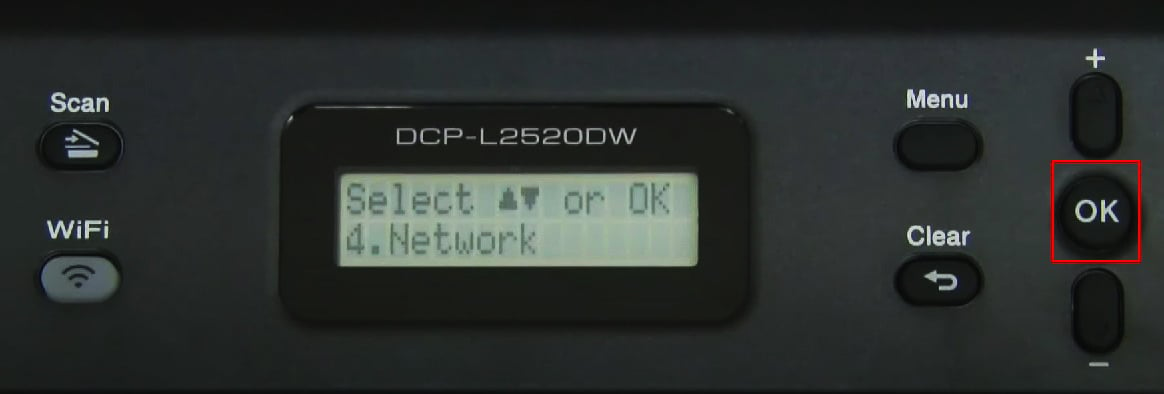 Verwenden Sie erneut die Abwärtstaste, um g o zum Einrichtungsassistenten und drücken Sie OK.
Verwenden Sie erneut die Abwärtstaste, um g o zum Einrichtungsassistenten und drücken Sie OK.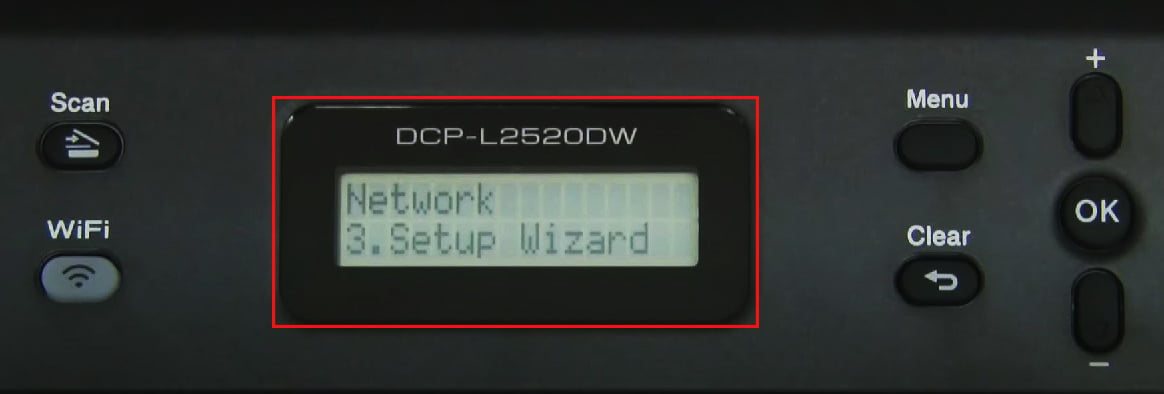
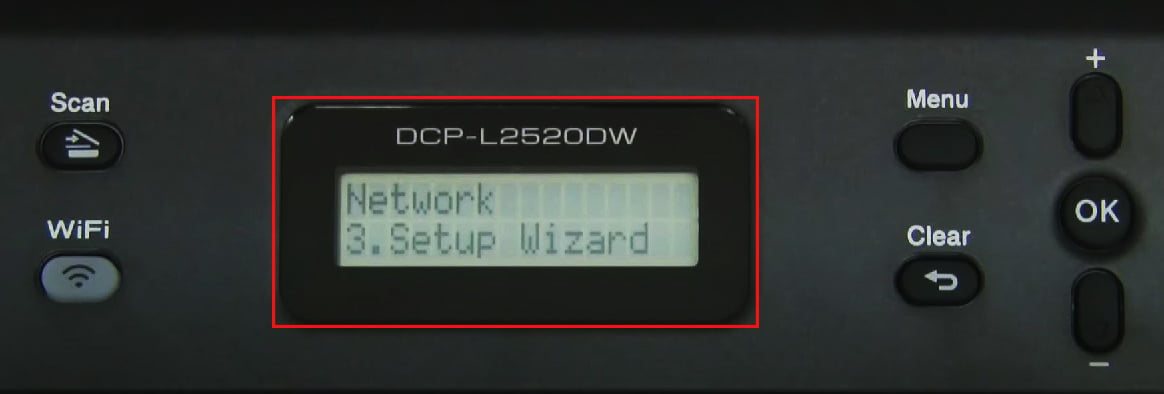 Drücken Sie die Pfeiltaste NACH OBEN, um die WLAN-Funktion zu aktivieren.
Drücken Sie die Pfeiltaste NACH OBEN, um die WLAN-Funktion zu aktivieren.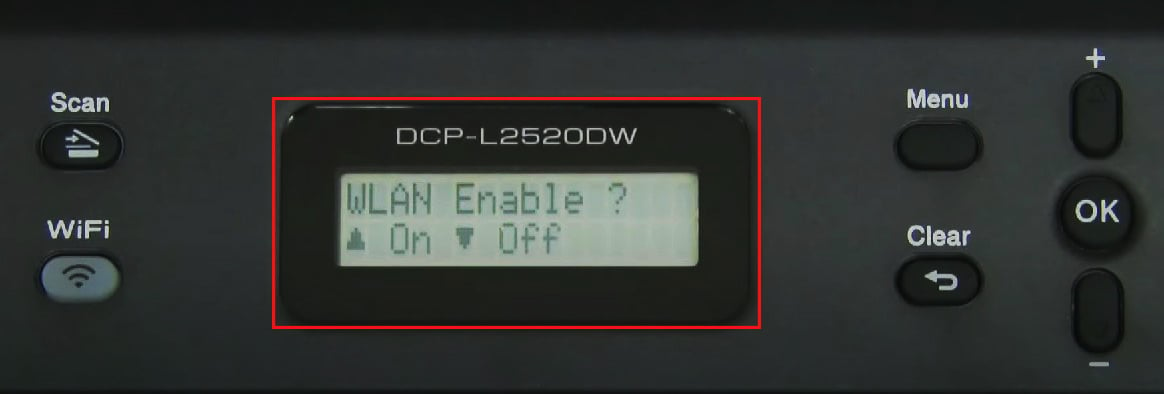
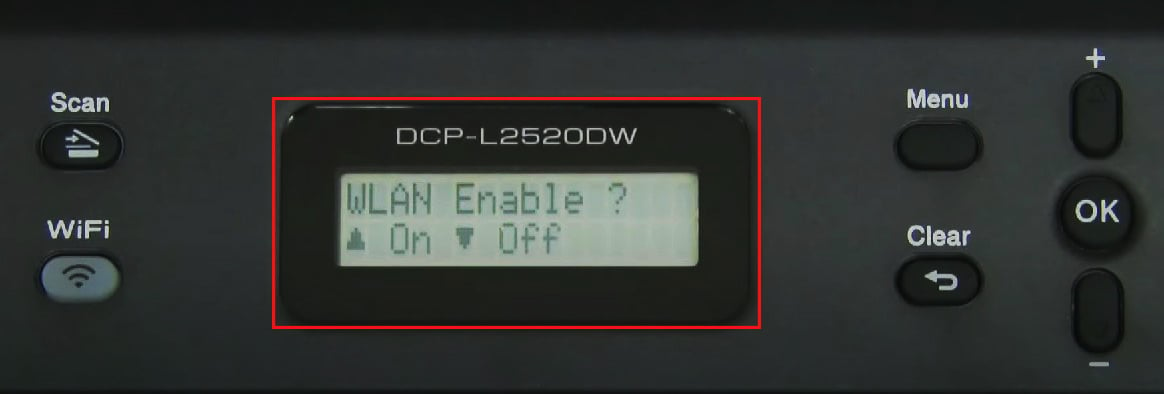 Es beginnt mit der Suche nach verfügbaren Wi-Fi-Netzwerken.
Es beginnt mit der Suche nach verfügbaren Wi-Fi-Netzwerken.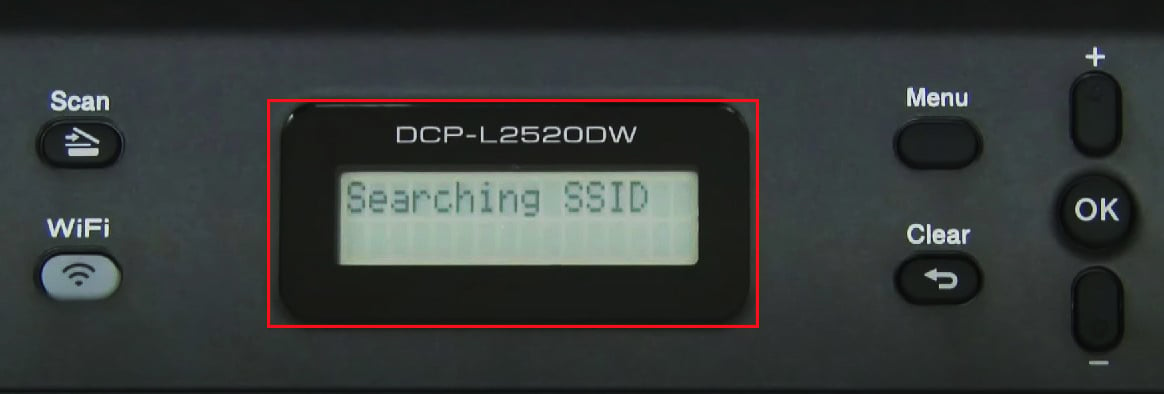
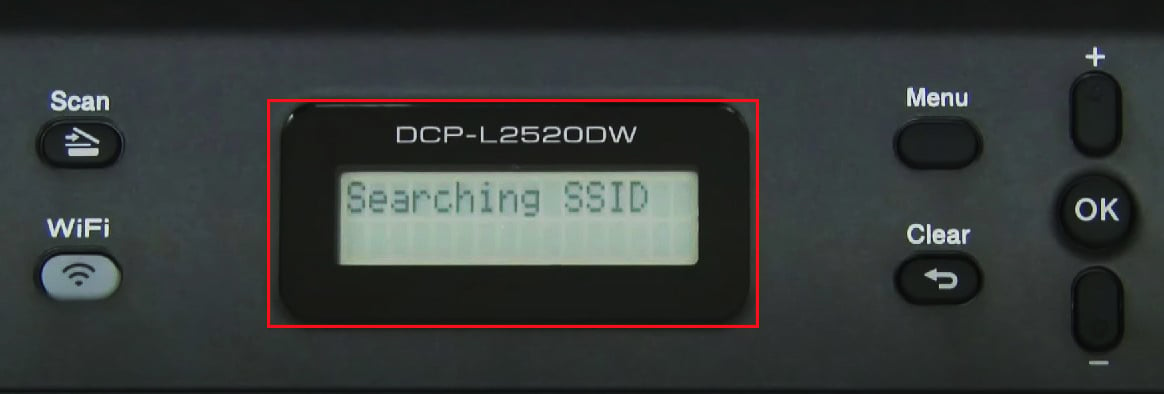 Wählen Sie Ihre WLAN-SSID. Geben Sie auf dem nächsten Bildschirm den Netzwerkschlüssel ein. Sie können die Tasten Nach oben und Nach unten verwenden, um das Passwort einzugeben.
Wählen Sie Ihre WLAN-SSID. Geben Sie auf dem nächsten Bildschirm den Netzwerkschlüssel ein. Sie können die Tasten Nach oben und Nach unten verwenden, um das Passwort einzugeben.
 Tippen Sie auf OK. Sobald der Drucker mit dem Netzwerk verbunden ist, wird auf dem Anzeigefeld die Meldung Drucken angezeigt.
Tippen Sie auf OK. Sobald der Drucker mit dem Netzwerk verbunden ist, wird auf dem Anzeigefeld die Meldung Drucken angezeigt.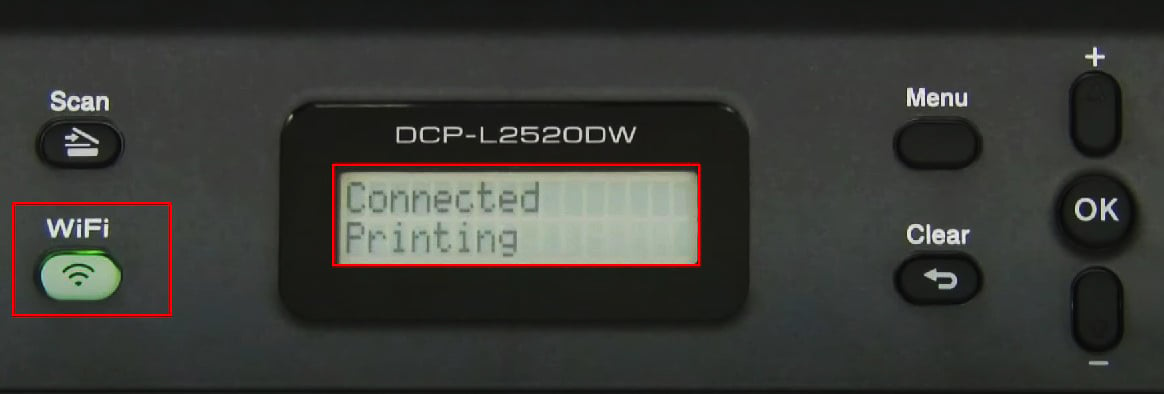
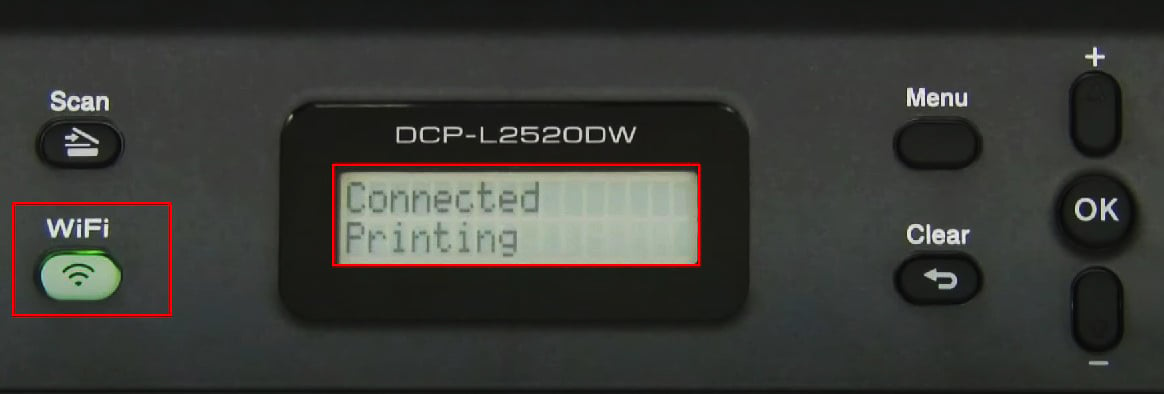 Der Drucker wirft eine Seite mit Netzwerkkonfigurationsdetails und der Wi-Fi-Taste auf dem Tastenfeld aus leuchtet in grüner Farbe.
Der Drucker wirft eine Seite mit Netzwerkkonfigurationsdetails und der Wi-Fi-Taste auf dem Tastenfeld aus leuchtet in grüner Farbe.
Auf Druckern mit Go-Taste
Wenn Ihr Brother-Drucker eine Go-Taste auf dem Tastenfeld hat, finden Sie auch eine kleine WPS-Taste auf der Rückseite. Sie können diese Schaltfläche verwenden, um den Drucker mit einem Wi-Fi-Netzwerk zu verbinden. Ein Beispiel für einen solchen Drucker ist der Drucker Brother HL-2270DW.
Gehen Sie zunächst zum Tastenfeld Ihres Routers und drücken Sie die WPS-Taste.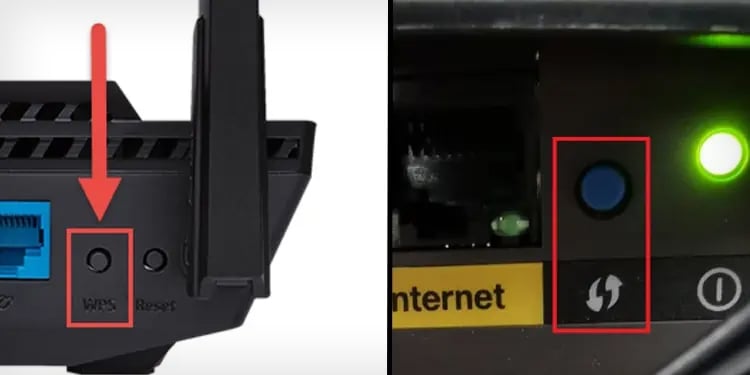
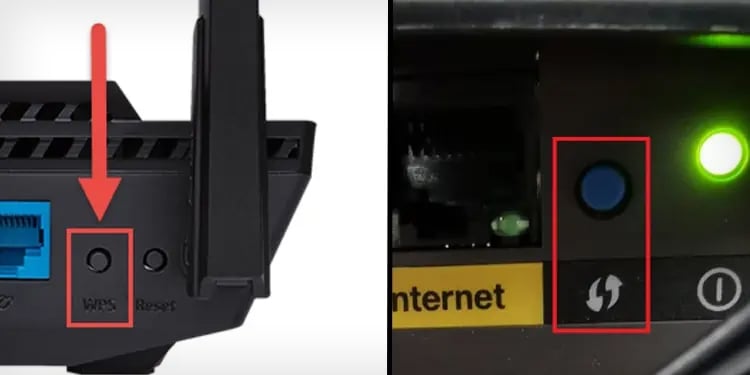 Halten Sie die gedrückt drücken, bis die WPS-Anzeige zu blinken beginnt. Gehen Sie nun zur Rückseite Ihres Druckers und suchen Sie das Loch mit dem Stiftspitzensymbol.
Halten Sie die gedrückt drücken, bis die WPS-Anzeige zu blinken beginnt. Gehen Sie nun zur Rückseite Ihres Druckers und suchen Sie das Loch mit dem Stiftspitzensymbol. Nehmen Sie einen Stift oder eine Büroklammer und drücken Sie einige Sekunden lang in das Loch. Eine grüne LED blinkt.
Nehmen Sie einen Stift oder eine Büroklammer und drücken Sie einige Sekunden lang in das Loch. Eine grüne LED blinkt.
 Dann Gehen Sie zum Bedienfeld Ihres Druckers. Die Anzeige Toner und Trommel blinkt eine Weile. Warten Sie, bis die Anzeige Bereit leuchtet und der Drucker einen Ausdruck mit den Details der drahtlosen Verbindung ausgibt. Hinweis: Sie sollten die WPS-Öffnung am Drucker innerhalb von zwei Minuten drücken, nachdem Sie die WPS-Taste am Router gedrückt haben. Möglicherweise müssen Sie die WPS-Taste erneut drücken, wenn die WPS-Anzeige am Router während des Einrichtungsvorgangs erlischt.
Dann Gehen Sie zum Bedienfeld Ihres Druckers. Die Anzeige Toner und Trommel blinkt eine Weile. Warten Sie, bis die Anzeige Bereit leuchtet und der Drucker einen Ausdruck mit den Details der drahtlosen Verbindung ausgibt. Hinweis: Sie sollten die WPS-Öffnung am Drucker innerhalb von zwei Minuten drücken, nachdem Sie die WPS-Taste am Router gedrückt haben. Möglicherweise müssen Sie die WPS-Taste erneut drücken, wenn die WPS-Anzeige am Router während des Einrichtungsvorgangs erlischt.
Auf Druckern ohne Go-Taste
Auf solchen Druckern sollten Sie zuerst das vollständige Softwarepaket für Ihren Drucker von der offiziellen Website von Brother herunterladen und es verwenden, um den Drucker mit Wi-Fi zu verbinden.
Diese Methode ist nützlich, wenn Ihr Drucker (z. B. Brother HL-1210W-Drucker) weder ein Anzeigefeld noch eine WPS-Taste hat.
Verbinden Sie Ihren Brother-Drucker über ein USB-Kabel mit dem PC und schalten Sie den Drucker ein.
 Verbinden Sie Ihren Computer mit demselben Wi-Fi-Netzwerk, mit dem Sie Ihren Drucker verbinden möchten. Rufen Sie die Treiber-Download-Seite von Brother auf. Geben Sie den Modellnamen Ihres Druckers in das Feld Nach Modellname suchen ein und klicken Sie auf Suchen.
Verbinden Sie Ihren Computer mit demselben Wi-Fi-Netzwerk, mit dem Sie Ihren Drucker verbinden möchten. Rufen Sie die Treiber-Download-Seite von Brother auf. Geben Sie den Modellnamen Ihres Druckers in das Feld Nach Modellname suchen ein und klicken Sie auf Suchen.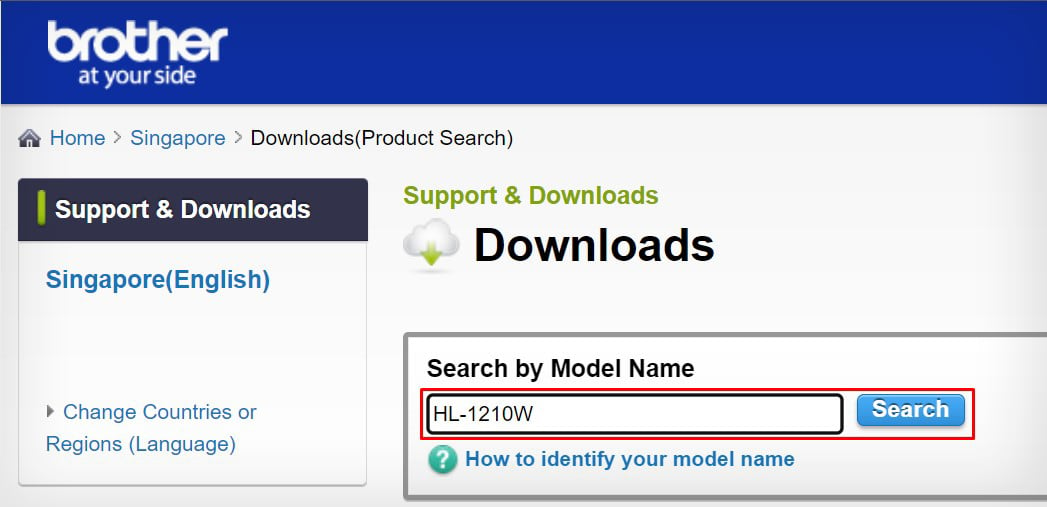
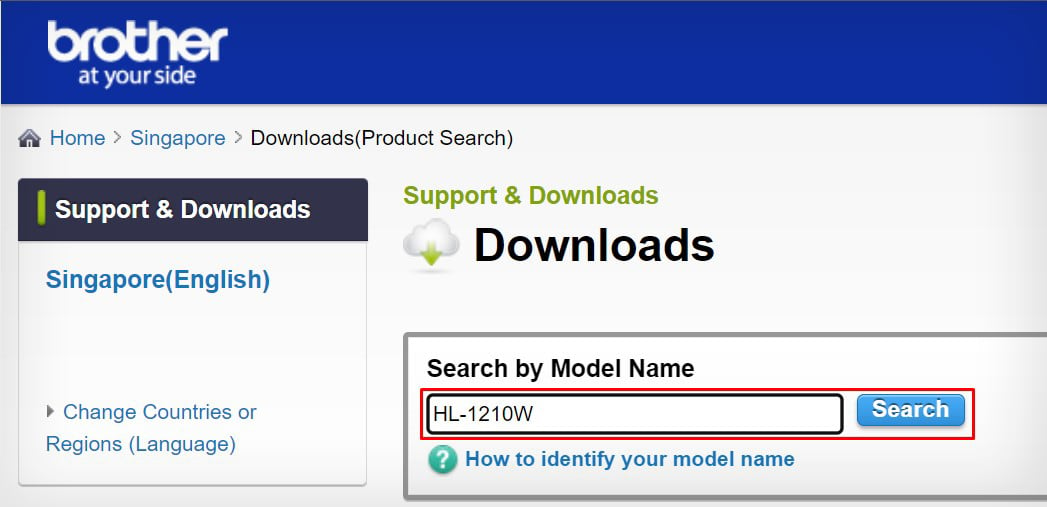 Wählen Sie das Betriebssystem Ihres Computers aus.
Wählen Sie das Betriebssystem Ihres Computers aus.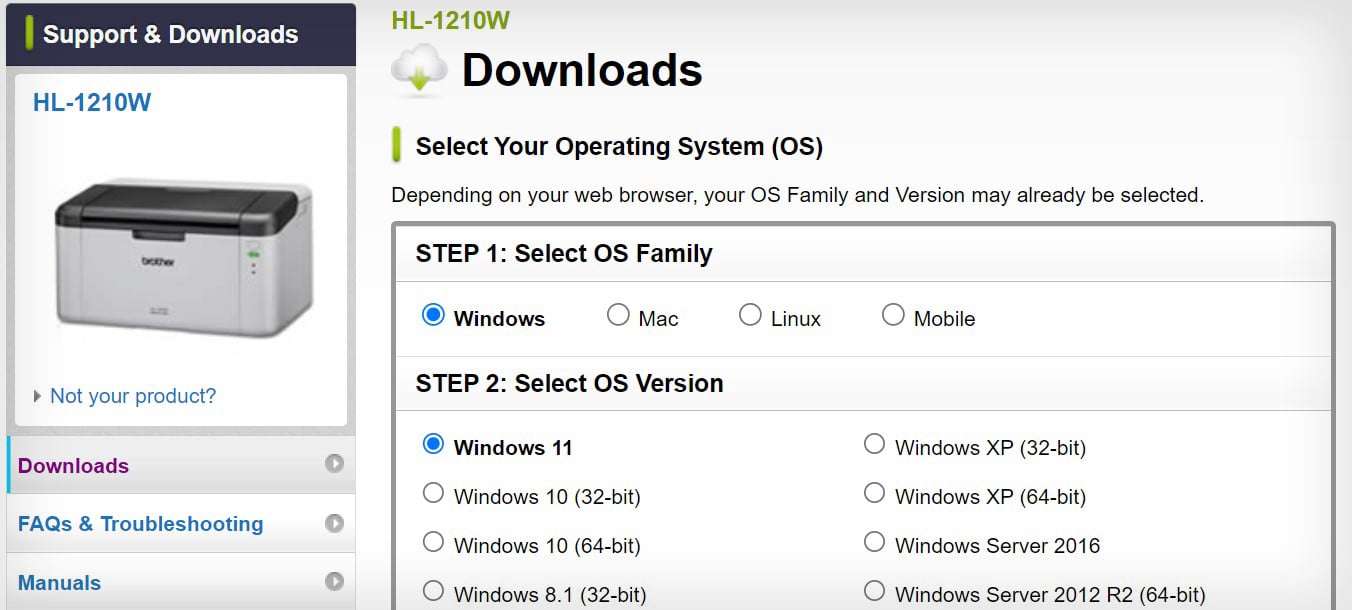
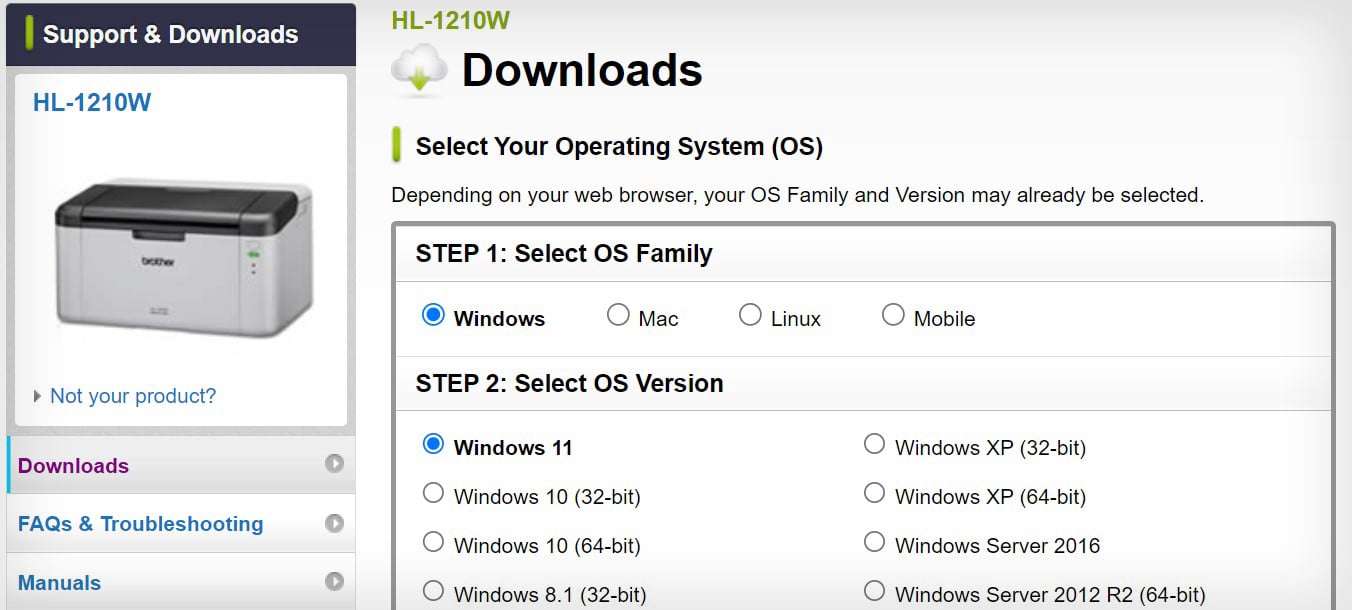 Klicken Sie auf die Schaltfläche OK . Laden Sie das vollständige Softwarepaket herunter.
Klicken Sie auf die Schaltfläche OK . Laden Sie das vollständige Softwarepaket herunter.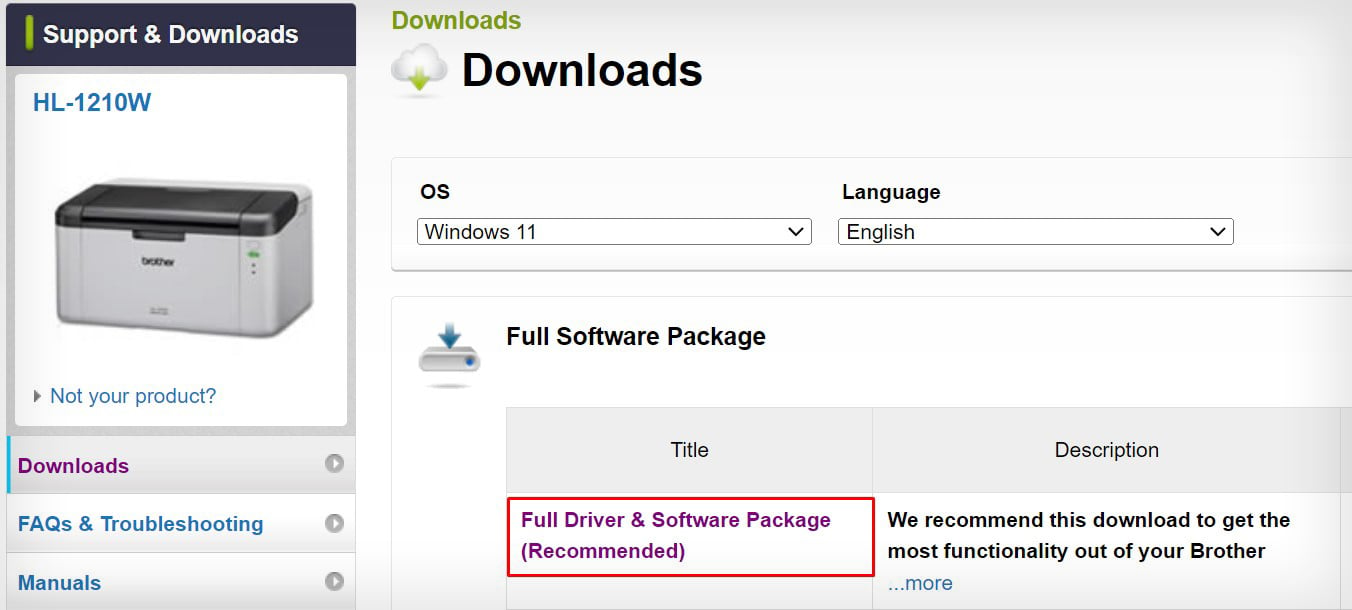
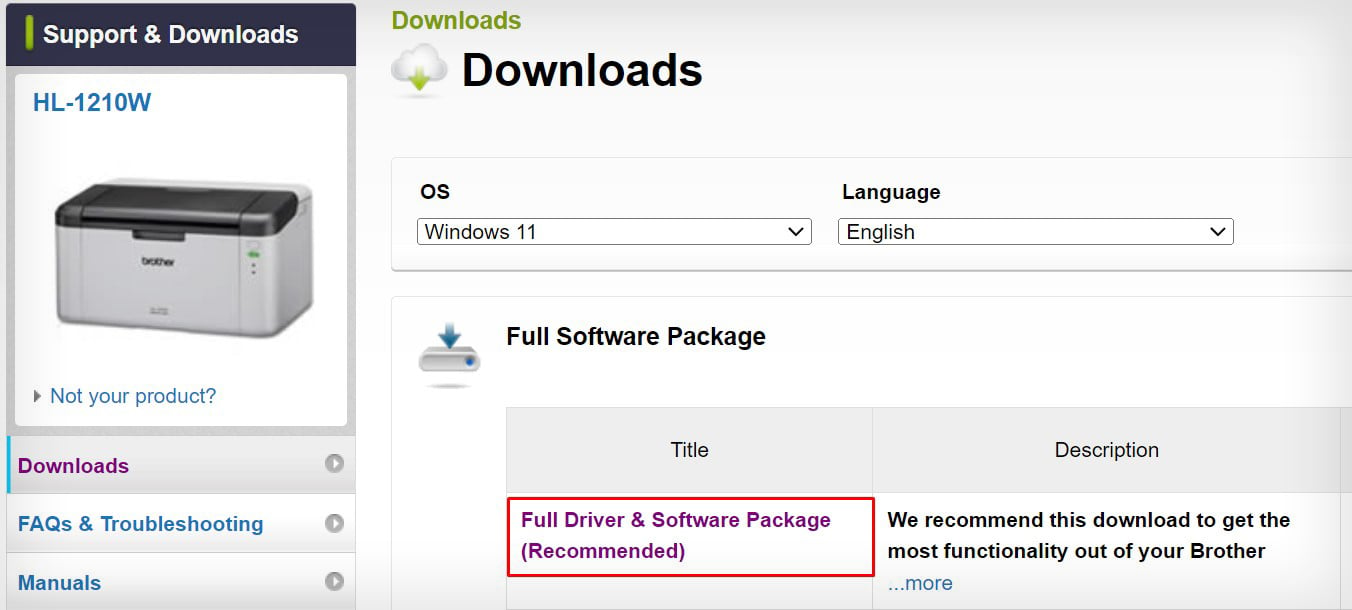 Klicken Sie auf die Schaltfläche Der EULA zustimmen und herunterladen.
Klicken Sie auf die Schaltfläche Der EULA zustimmen und herunterladen.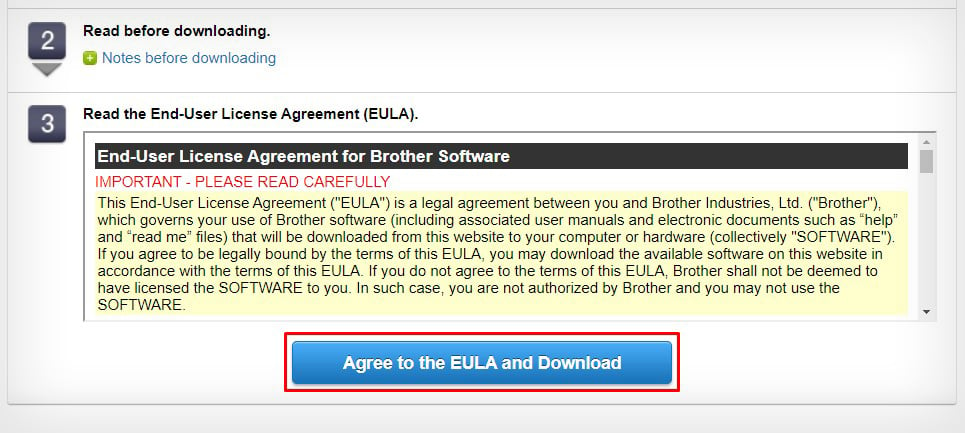
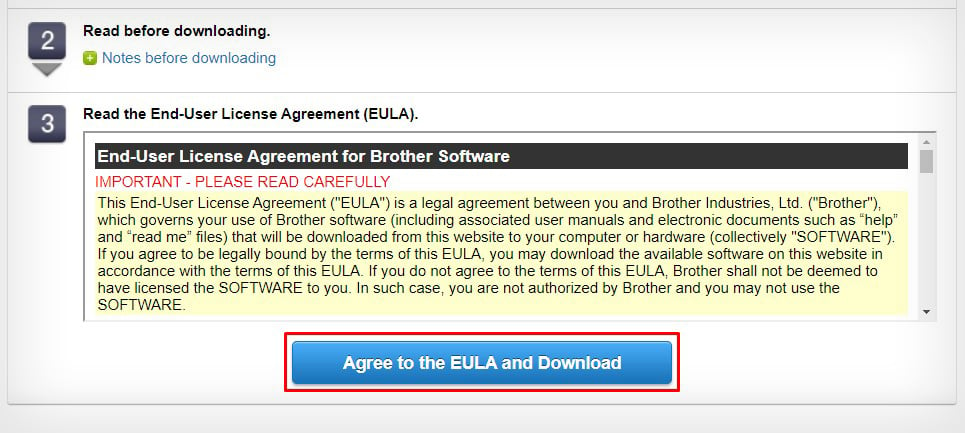 Sobald der Download abgeschlossen ist, starten Sie die heruntergeladene.exe-Datei. Klicken Sie auf Ja und akzeptieren Sie die Nutzungsbedingungen.
Sobald der Download abgeschlossen ist, starten Sie die heruntergeladene.exe-Datei. Klicken Sie auf Ja und akzeptieren Sie die Nutzungsbedingungen.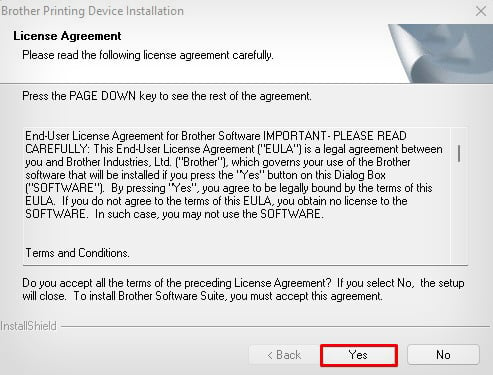
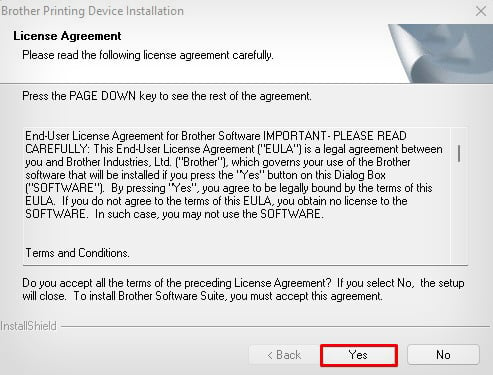 Wählen Sie Drahtlose Netzwerkverbindung.
Wählen Sie Drahtlose Netzwerkverbindung.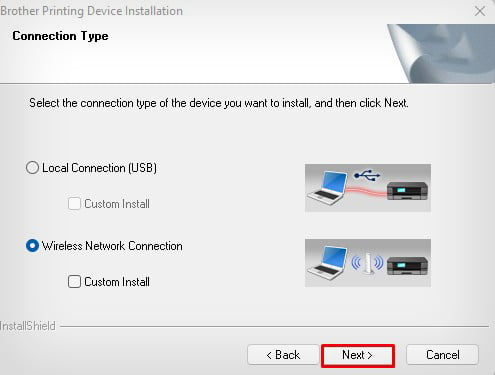
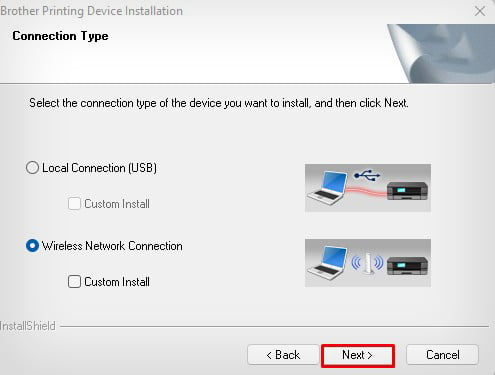 Klicken Sie auf Weiter. Wählen Sie die erste Option Brother Peer-to-Peer-Netzwerkdrucker aus.
Klicken Sie auf Weiter. Wählen Sie die erste Option Brother Peer-to-Peer-Netzwerkdrucker aus.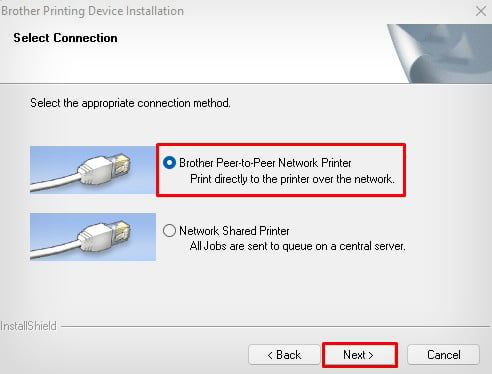
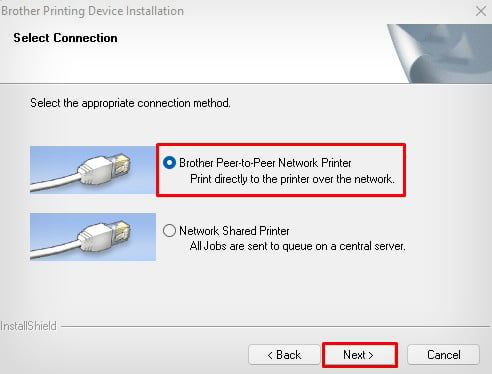 Klicken Sie auf Weiter. Klicken Sie im Fenster „Firewall erkannt“ erneut auf Weiter .
Klicken Sie auf Weiter. Klicken Sie im Fenster „Firewall erkannt“ erneut auf Weiter .
Wählen Sie Ja, ich habe ein USB-Kabel und klicken Sie auf Weiter.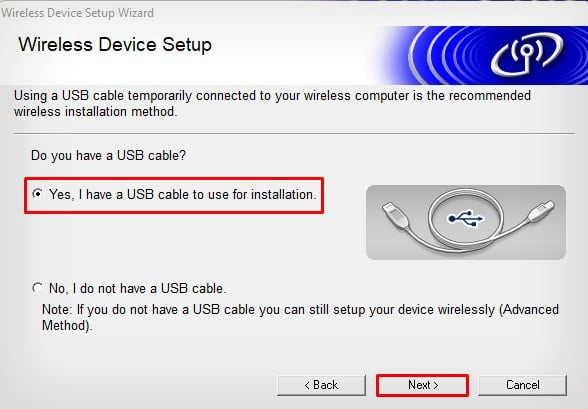 Es beginnt nun mit der Suche nach drahtlosen Netzwerken. Aktivieren Sie das Kontrollkästchen neben Geprüft und bestätigt und klicken Sie auf Weiter.
Es beginnt nun mit der Suche nach drahtlosen Netzwerken. Aktivieren Sie das Kontrollkästchen neben Geprüft und bestätigt und klicken Sie auf Weiter.
Der Einrichtungsassistent erkennt automatisch das Wi-Fi-Netzwerk auf Ihrem PC und fragt Sie, ob Sie möchten um den Drucker mit diesem Wi-Fi-Netzwerk zu verbinden.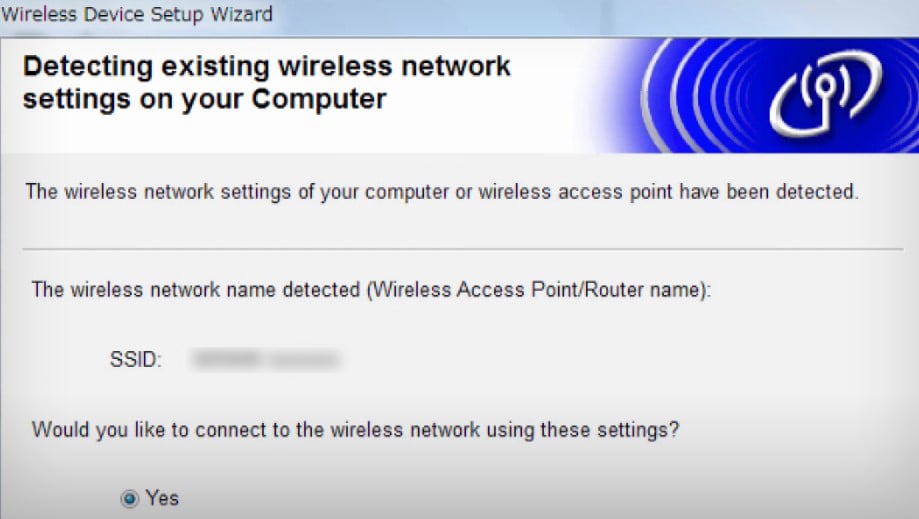
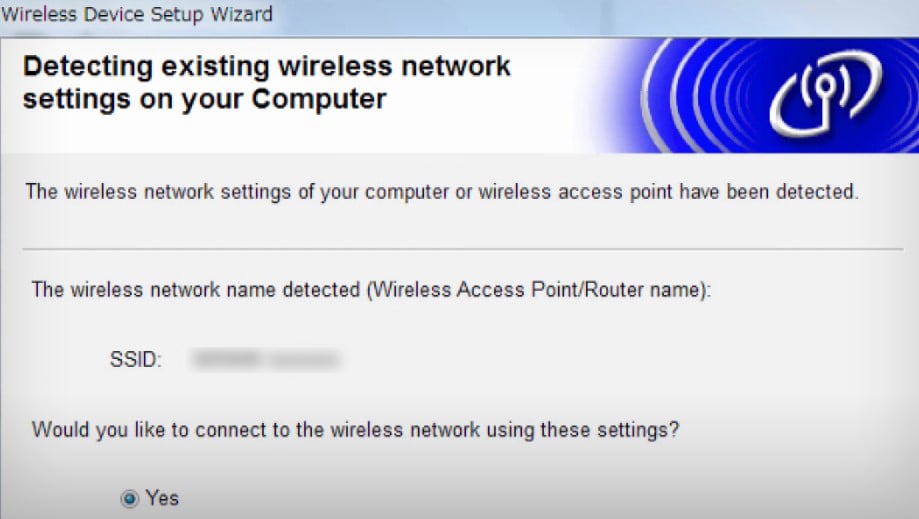 Klicken Sie auf Ja > Weiter. Die Wi-Fi-Taste an Ihrem Drucker leuchtet grün, sobald die Verbindung hergestellt ist.
Klicken Sie auf Ja > Weiter. Die Wi-Fi-Taste an Ihrem Drucker leuchtet grün, sobald die Verbindung hergestellt ist.